安装系统前的BIOS设置 恢复bios默认设置
- 格式:doc
- 大小:51.50 KB
- 文档页数:4
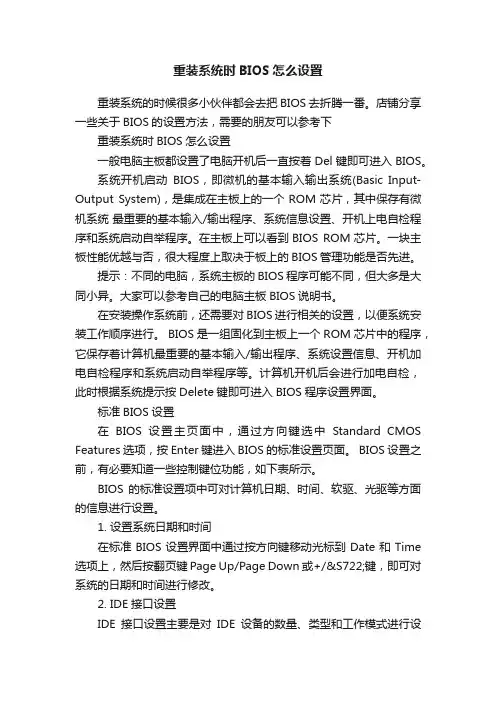
重装系统时BIOS怎么设置重装系统的时候很多小伙伴都会去把BIOS去折腾一番。
店铺分享一些关于BIOS的设置方法,需要的朋友可以参考下重装系统时BIOS怎么设置一般电脑主板都设置了电脑开机后一直按着Del键即可进入BIOS。
系统开机启动BIOS,即微机的基本输入输出系统(Basic Input-Output System),是集成在主板上的一个ROM芯片,其中保存有微机系统最重要的基本输入/输出程序、系统信息设置、开机上电自检程序和系统启动自举程序。
在主板上可以看到BIOS ROM芯片。
一块主板性能优越与否,很大程度上取决于板上的BIOS管理功能是否先进。
提示:不同的电脑,系统主板的BIOS程序可能不同,但大多是大同小异。
大家可以参考自己的电脑主板BIOS说明书。
在安装操作系统前,还需要对BIOS进行相关的设置,以便系统安装工作顺序进行。
BIOS是一组固化到主板上一个ROM芯片中的程序,它保存着计算机最重要的基本输入/输出程序、系统设置信息、开机加电自检程序和系统启动自举程序等。
计算机开机后会进行加电自检,此时根据系统提示按Delete键即可进入BIOS程序设置界面。
标准BIOS设置在BIOS设置主页面中,通过方向键选中Standard CMOS Features选项,按Enter键进入BIOS的标准设置页面。
BIOS设置之前,有必要知道一些控制键位功能,如下表所示。
BIOS的标准设置项中可对计算机日期、时间、软驱、光驱等方面的信息进行设置。
1. 设置系统日期和时间在标准BIOS设置界面中通过按方向键移动光标到Date和Time 选项上,然后按翻页键Page Up/Page Down或+/&S722;键,即可对系统的日期和时间进行修改。
2. IDE接口设置IDE接口设置主要是对IDE设备的数量、类型和工作模式进行设置。
计算机主板中一般有两个IDE接口插槽,一条IDE数据线最多可以接两个IDE设备,所以在一般的计算机中最多可以连接4个IDE设备。


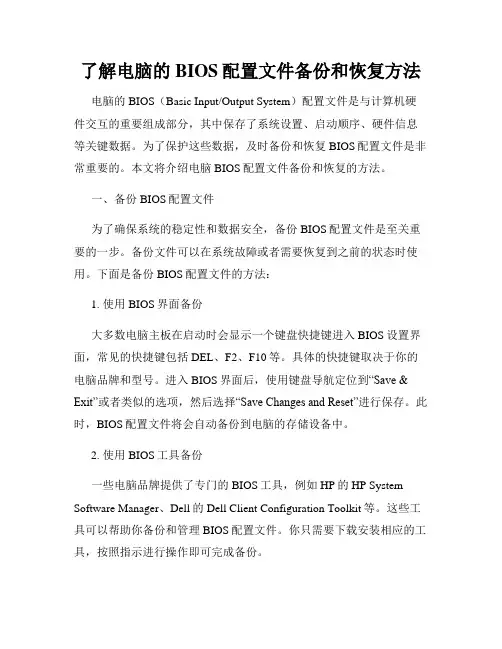
了解电脑的BIOS配置文件备份和恢复方法电脑的BIOS(Basic Input/Output System)配置文件是与计算机硬件交互的重要组成部分,其中保存了系统设置、启动顺序、硬件信息等关键数据。
为了保护这些数据,及时备份和恢复BIOS配置文件是非常重要的。
本文将介绍电脑BIOS配置文件备份和恢复的方法。
一、备份BIOS配置文件为了确保系统的稳定性和数据安全,备份BIOS配置文件是至关重要的一步。
备份文件可以在系统故障或者需要恢复到之前的状态时使用。
下面是备份BIOS配置文件的方法:1. 使用BIOS界面备份大多数电脑主板在启动时会显示一个键盘快捷键进入BIOS设置界面,常见的快捷键包括DEL、F2、F10等。
具体的快捷键取决于你的电脑品牌和型号。
进入BIOS界面后,使用键盘导航定位到“Save & Exit”或者类似的选项,然后选择“Save Changes and Reset”进行保存。
此时,BIOS配置文件将会自动备份到电脑的存储设备中。
2. 使用BIOS工具备份一些电脑品牌提供了专门的BIOS工具,例如HP的HP System Software Manager、Dell的Dell Client Configuration Toolkit等。
这些工具可以帮助你备份和管理BIOS配置文件。
你只需要下载安装相应的工具,按照指示进行操作即可完成备份。
3. 使用第三方软件备份此外,还有许多第三方软件可用于备份BIOS配置文件。
例如,Universal BIOS Backup Toolkit是一款备份和还原BIOS数据的常用软件。
你只需要下载并安装该软件,按照指示进行操作,即可轻松完成备份。
二、恢复BIOS配置文件当系统出现问题或者需要恢复到之前的状态时,恢复BIOS配置文件是必不可少的一步。
下面是恢复BIOS配置文件的方法:1. 使用BIOS界面恢复进入BIOS界面,选择“Load Defaults”或者类似的选项,然后选择“Save Changes and Reset”进行保存。
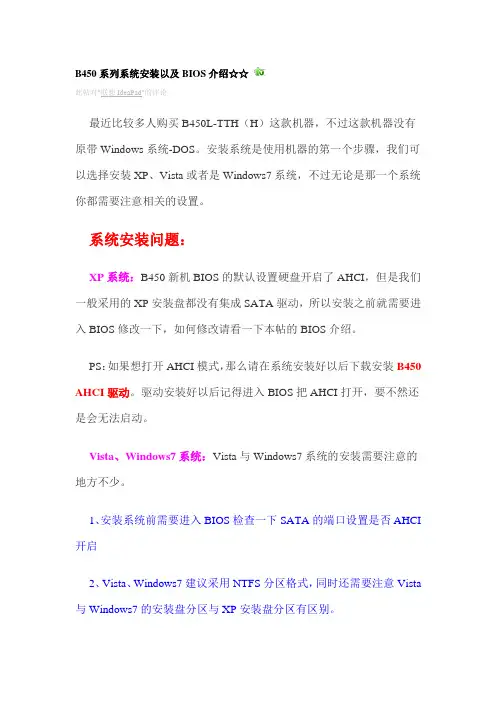
B450系列系统安装以及BIOS介绍☆☆此帖对"联想IdeaPad"的评论最近比较多人购买B450L-TTH(H)这款机器,不过这款机器没有原带Windows系统-DOS。
安装系统是使用机器的第一个步骤,我们可以选择安装XP、Vista或者是Windows7系统,不过无论是那一个系统你都需要注意相关的设置。
系统安装问题:XP系统:B450新机BIOS的默认设置硬盘开启了AHCI,但是我们一般采用的XP安装盘都没有集成SATA驱动,所以安装之前就需要进入BIOS修改一下,如何修改请看一下本帖的BIOS介绍。
PS:如果想打开AHCI模式,那么请在系统安装好以后下载安装B450 AHCI驱动。
驱动安装好以后记得进入BIOS把AHCI打开,要不然还是会无法启动。
Vista、Windows7系统:Vista与Windows7系统的安装需要注意的地方不少。
1、安装系统前需要进入BIOS检查一下SATA的端口设置是否AHCI 开启2、Vista、Windows7建议采用NTFS分区格式,同时还需要注意Vista 与Windows7的安装盘分区与XP安装盘分区有区别。
传统采用XP安装盘分区得到的分区都是逻辑分区,而被安装系统的分区才会变成主分区;不过Vista与Windows7安装盘的分区是先把主分区排列满以后才开始分配逻辑分区,如果我们采用Vista或者Windows7安装盘对硬盘进行分区,那么我们的硬盘起码会有三个主分区。
所以我建议安装Vista或者Windows7系统前,请先采用XP安装盘或者U盘版的PE对硬盘进行分区,分区格式是NTFS,C盘建议大小为30GB。
BIOS介绍:联想任何一个系列的笔记本BIOS都是大同小异,而进入BIOS的方式都是过完lenovo Logo后按F2。
PS:以下照片只看BIOS界面就好了,因为机器拆开了。
Information(信息)的界面:Product Name:产品型号BIOS Version:BIOS版本KBC Version:键盘控制器版本Lenovo SN:机器序列号(购机时应该对比BIOS、外包装箱、机身底部、电池的序列号是否一致)UUID Number:产品识别码(产品身份证号)Configuration(设置)的界面:前两行分别是系统时间与日期的设置Wireless:无线设备设置,用于禁用或者开启无线硬件设备,图中Enabled(开启、激活)表示该硬件已经被启动。
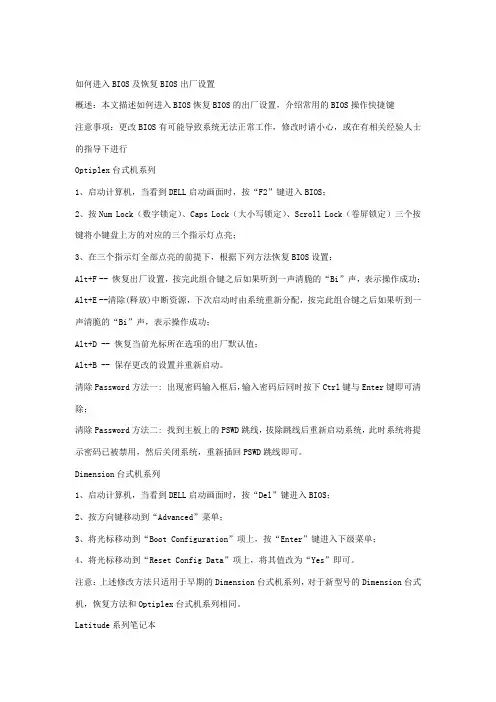
如何进入BIOS及恢复BIOS出厂设置概述:本文描述如何进入BIOS恢复BIOS的出厂设置,介绍常用的BIOS操作快捷键注意事项:更改BIOS有可能导致系统无法正常工作,修改时请小心,或在有相关经验人士的指导下进行Optiplex台式机系列1、启动计算机,当看到DELL启动画面时,按“F2”键进入BIOS;2、按Num Lock(数字锁定)、Caps Lock(大小写锁定)、Scroll Lock(卷屏锁定)三个按键将小键盘上方的对应的三个指示灯点亮;3、在三个指示灯全部点亮的前提下,根据下列方法恢复BIOS设置:Alt+F -- 恢复出厂设置,按完此组合键之后如果听到一声清脆的“Bi”声,表示操作成功;Alt+E --清除(释放)中断资源,下次启动时由系统重新分配,按完此组合键之后如果听到一声清脆的“Bi”声,表示操作成功;Alt+D -- 恢复当前光标所在选项的出厂默认值;Alt+B -- 保存更改的设置并重新启动。
清除Password方法一: 出现密码输入框后,输入密码后同时按下Ctrl键与Enter键即可清除;清除Password方法二: 找到主板上的PSWD跳线,拔除跳线后重新启动系统,此时系统将提示密码已被禁用,然后关闭系统,重新插回PSWD跳线即可。
Dimension台式机系列1、启动计算机,当看到DELL启动画面时,按“Del”键进入BIOS;2、按方向键移动到“Advanced”菜单;3、将光标移动到“Boot Configuration”项上,按“Enter”键进入下级菜单;4、将光标移动到“Reset Config Data”项上,将其值改为“Yes”即可。
注意:上述修改方法只适用于早期的Dimension台式机系列,对于新型号的Dimension台式机,恢复方法和Optiplex台式机系列相同。
Latitude系列笔记本一、Latitude C、CP、CS系列:1、启动计算机,当看到DELL启动画面时,按“F2”键进入BIOS;2、按“Alt+F”可恢复CMOS原始设置,按完此组合键之后如果听到一声清脆的“Bi”声,表示操作成功。
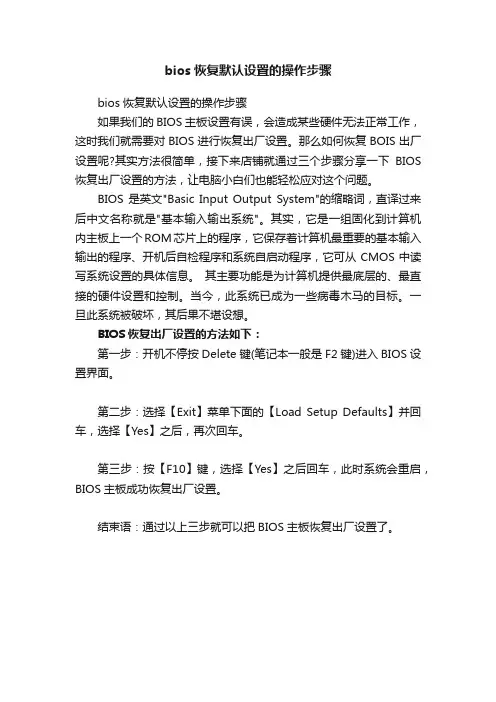
bios恢复默认设置的操作步骤
bios恢复默认设置的操作步骤
如果我们的BIOS主板设置有误,会造成某些硬件无法正常工作,这时我们就需要对BIOS进行恢复出厂设置。
那么如何恢复BOIS出厂设置呢?其实方法很简单,接下来店铺就通过三个步骤分享一下BIOS 恢复出厂设置的方法,让电脑小白们也能轻松应对这个问题。
BIOS是英文"Basic Input Output System"的缩略词,直译过来后中文名称就是"基本输入输出系统"。
其实,它是一组固化到计算机内主板上一个ROM芯片上的程序,它保存着计算机最重要的基本输入输出的程序、开机后自检程序和系统自启动程序,它可从CMOS中读写系统设置的具体信息。
其主要功能是为计算机提供最底层的、最直接的硬件设置和控制。
当今,此系统已成为一些病毒木马的目标。
一旦此系统被破坏,其后果不堪设想。
BIOS恢复出厂设置的方法如下:
第一步:开机不停按Delete键(笔记本一般是F2键)进入BIOS设置界面。
第二步:选择【Exit】菜单下面的【Load Setup Defaults】并回车,选择【Yes】之后,再次回车。
第三步:按【F10】键,选择【Yes】之后回车,此时系统会重启,BIOS主板成功恢复出厂设置。
结束语:通过以上三步就可以把BIOS主板恢复出厂设置了。
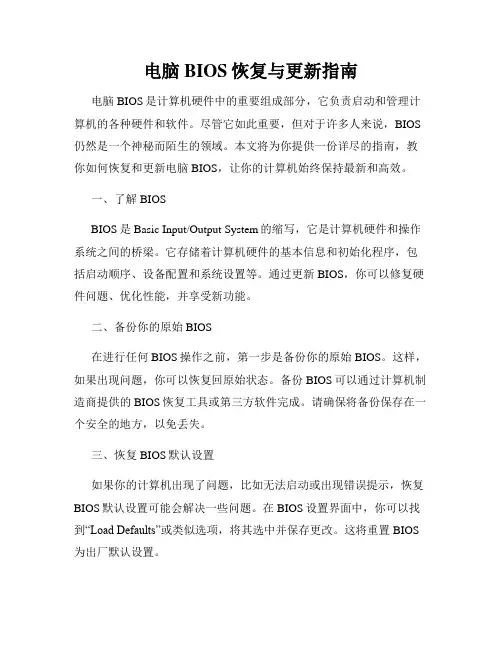
电脑BIOS恢复与更新指南电脑BIOS是计算机硬件中的重要组成部分,它负责启动和管理计算机的各种硬件和软件。
尽管它如此重要,但对于许多人来说,BIOS 仍然是一个神秘而陌生的领域。
本文将为你提供一份详尽的指南,教你如何恢复和更新电脑BIOS,让你的计算机始终保持最新和高效。
一、了解BIOSBIOS是Basic Input/Output System的缩写,它是计算机硬件和操作系统之间的桥梁。
它存储着计算机硬件的基本信息和初始化程序,包括启动顺序、设备配置和系统设置等。
通过更新BIOS,你可以修复硬件问题、优化性能,并享受新功能。
二、备份你的原始BIOS在进行任何BIOS操作之前,第一步是备份你的原始BIOS。
这样,如果出现问题,你可以恢复回原始状态。
备份BIOS可以通过计算机制造商提供的BIOS恢复工具或第三方软件完成。
请确保将备份保存在一个安全的地方,以免丢失。
三、恢复BIOS默认设置如果你的计算机出现了问题,比如无法启动或出现错误提示,恢复BIOS默认设置可能会解决一些问题。
在BIOS设置界面中,你可以找到“Load Defaults”或类似选项,将其选中并保存更改。
这将重置BIOS 为出厂默认设置。
四、更新BIOS固件更新BIOS固件是保持电脑高效运行的重要步骤。
新版本的BIOS 通常会修复漏洞、增加兼容性并提供更好的性能。
要更新BIOS,你需要前往计算机制造商的官方网站,下载适用于你的电脑型号的最新BIOS固件版本。
请注意在更新BIOS时确保电脑连接稳定的电源并保持稳定的网络连接。
在下载了适用的BIOS固件之后,运行下载的文件,并按照安装向导的指示进行操作。
请务必按照指南中的说明进行操作,不要在操作过程中关闭计算机或进行其他操作,以免造成损坏。
五、尊重BIOS安全BIOS操作需要小心谨慎,因为一些错误的操作可能造成计算机无法启动的情况。
在更新BIOS之前,确保你对操作有足够了解,并仔细阅读计算机制造商提供的更新说明。


BIOS安装及升级的详细步骤,BIOS 恢复的方法在升级到最新版BIOS 之前重要!!!在启动期间按[F2] 键进入“BIOS Setup Utility”(BIOS 设置实用程序),并记下所有当前的CMOS 设置。
此外,可以进入“Exit”菜单,选择“Save Custom Defaults”(保存自定义默认值)选项。
如果选择“Yes”,当前的BIOS 设置将另存为自定义的默认设置。
在BIOS 升级期间CMOS 内存将被清除,BIOS 将默认为这些自定义默认设置。
如果不选择将默认值另存为自定义默认值,则需在升级到最新版BIOS 后手动重新输入这些设置。
制作BIOS 升级软盘下载BIOS 更新文件。
打开Windows* Explorer,然后找到下载的文件。
双击可执行文件,一个DOS 窗口出现。
如果您想继续,并把文件解压到当前目录,请按“Y”键。
按“N”键退出。
双击当前目录中的“License.txt”文件,读取最终用户许可协议。
将一张格式化软盘插入软驱。
(警告!软盘上全部现有数据将被清除!)双击“RUN.BA T”文件,创建BIOS 更新软盘。
遵循DOS 窗口上的说明。
升级系统BIOS 把包含BIOS 的启动软盘插入待升级系统的驱动器A:,然后重新启动系统。
遵循屏幕上的提示执行操作。
升级后重置CMOS系统重启时,请观察BIOS 标识符,确保新的BIOS 版本已正确安装。
启动期间,按[F2] 键进入“BIOS Setup Utility”。
按[F9] 可将CMOS 设置恢复为出厂默认值,然后按[ENTER] 可加载设置默认值。
注:如果升级BIOS 之前您将CMOS 设置保存为自定义默认设置,请进入“Exit”菜单,选择“Load Custom Defaults”选项,这样可以返回上一次自定义设置。
浏览每个屏幕上的选项,将CMOS 设置返回到升级BIOS 之前记下的值。
按[F10] 保存设置,按[ENTER] 键接受更改。
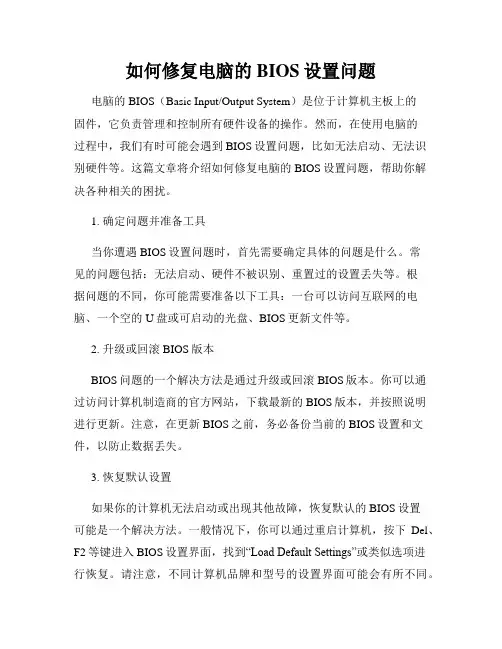
如何修复电脑的BIOS设置问题电脑的BIOS(Basic Input/Output System)是位于计算机主板上的固件,它负责管理和控制所有硬件设备的操作。
然而,在使用电脑的过程中,我们有时可能会遇到BIOS设置问题,比如无法启动、无法识别硬件等。
这篇文章将介绍如何修复电脑的BIOS设置问题,帮助你解决各种相关的困扰。
1. 确定问题并准备工具当你遭遇BIOS设置问题时,首先需要确定具体的问题是什么。
常见的问题包括:无法启动、硬件不被识别、重置过的设置丢失等。
根据问题的不同,你可能需要准备以下工具:一台可以访问互联网的电脑、一个空的U盘或可启动的光盘、BIOS更新文件等。
2. 升级或回滚BIOS版本BIOS问题的一个解决方法是通过升级或回滚BIOS版本。
你可以通过访问计算机制造商的官方网站,下载最新的BIOS版本,并按照说明进行更新。
注意,在更新BIOS之前,务必备份当前的BIOS设置和文件,以防止数据丢失。
3. 恢复默认设置如果你的计算机无法启动或出现其他故障,恢复默认的BIOS设置可能是一个解决方法。
一般情况下,你可以通过重启计算机,按下Del、F2等键进入BIOS设置界面,找到“Load Default Settings”或类似选项进行恢复。
请注意,不同计算机品牌和型号的设置界面可能会有所不同。
4. 清除CMOS设置CMOS是BIOS设置存储在一个特殊的芯片中的区域。
如果恢复默认设置无效,你可以尝试清除CMOS设置,将其重置为出厂状态。
首先,关闭电脑并断开电源,然后打开机箱,在主板上查找一个称为“CMOS清除”或“CLR_CMOS”的跳线,将它从默认位置移动到另一个位置,并保持片刻后再移回原位。
重新启动计算机后,CMOS设置将被清除,你可以重新设置BIOS。
5. 检查硬件连接和设置有时,BIOS设置问题与硬件连接或设置有关。
检查所有硬件设备的连接情况,确保它们与主板正确连接。
如果有必要,重新插拔硬件设备。
详解如何清除BIOS设置BIOS(基础输入/输出系统)是计算机系统中的一个重要组成部分,它负责在计算机开机时进行硬件初始化和自检,以及提供基本的输入输出功能。
在一些情况下,我们可能需要清除BIOS设置,例如当我们遇到一些无法解决的问题时,或者当我们想恢复默认设置时。
清除BIOS设置有几种方法,取决于计算机的型号和制造商。
以下是一些常见的方法:1.使用BIOS恢复功能:大多数计算机都有一个BIOS恢复功能,可以帮助我们清除BIOS设置并恢复到默认设置。
要使用这个功能,我们可以按照以下步骤操作:第一步,关闭计算机并断开电源。
然后找到主板上的BIOS清除连接器(通常是一个带有两个或三个引脚的插孔)。
第二步,将BIOS清除连接器内的短接帽从默认位置移动到清除位置。
清除位置可能是两个相邻的引脚,或者是三个引脚中的两个并与另一个引脚相连。
第三步,保持短接帽在清除位置上约10秒钟。
然后将短接帽从清除位置移回默认位置。
第四步,重新连接电源并启动计算机。
此时BIOS设置应该已经被清除并恢复到默认设置。
2.使用CMOS电池:CMOS电池是一种用于提供电源给计算机的小型电池,通常放置在主板上。
如果BIOS设置被锁定或无法通过其他方法清除,我们可以尝试使用CMOS电池方法:第一步,关闭计算机并断开电源。
然后找到主板上的CMOS电池,通常是一个圆形的银色电池。
第二步,将CMOS电池从主板上取下。
为了这样做,我们可能需要先解开一个或两个固定螺丝,然后轻轻地将电池从插座中取下。
第三步,保持CMOS电池取下状态,同时按住电源按钮约30秒钟,以确保将所有电荷从计算机中排出。
第四步,重新插入CMOS电池。
确保电池正确安装,然后重新连接所有电线和固定螺丝。
第五步,重新连接电源并启动计算机。
此时BIOS设置应该已经被清除并恢复到默认设置。
3.使用BIOS设置工具:4.使用BIOS重置跳线:在一些计算机中,我们可以找到一个被称为“BIOS恢复”的小型跳线。
计算机组装与维护实训教程习题一及答案一、单项选择题(1分/题)1.第三代计算机的主要元件是:()A电子管B中、小规模集成电路C 晶体管D大规模和超大规模集成电路2.下列哪项属于网络设备()A 集线器B U盘C 移动硬盘D 打印机3.下面型号中不属于内存的有:()A、DDRB、DDR667C、DDRⅡD、DDRⅢ4.按读取(或写入)光盘的类型下列不属于光驱分类的是()A、CD-ROMB、DVD-ROMC、VCD-ROMD、刻录机5.下列接口中,不属于外部接口的是:()A、SATA接口B、并行接口C、S/2接口D、USB接口6.下面选项中,不属于组装计算机前的准备工作的是()。
A、电笔B、螺丝刀C、系统安装盘D、桌子7.电脑中的适配卡都是通过主板上的AGP、PCI或ISA总线插槽与什么相连接。
()A、显卡B、主板C、CPU D、电源8.BIOS系统时间在()进行设置A、Standard CMOS FeaturesB、Advanced BIOS FeaturesC、Advanced Chipset FeaturesD、Load Optimized Defaults9.恢复BIOS默认设置应选()。
A、Standard CMOS FeaturesB、PC Health StatusC、 Advanced BIOS FeaturesD、Load Optimized Defaults10.要设置系统引导顺序就在下列哪项中进行设置()A、Standard CMOS FeaturesB、Advanced BIOS FeaturesC、Advanced Chipset FeaturesD、Power Management Set11.计算机软件系统中,最基本的软件是:()A、显卡驱动B、操作系统C、Office软件D、主板驱动12.计算机安装完操作系统后,为了最大限度的发挥硬件的功能,还需要安装:()A、系统补丁B、杀毒软件C、硬件驱动程序D、Office软件13.利用Ghost重装系统大概需要()时间。
那是你的杀毒软件造成无法关机!你可以试着把江民删除掉,最好从注册表里面删除,并最好在DOC下杀毒一次.方法如下:以江民,毒霸等,只要把DOS杀毒程序放到一个启动盘中引导系统就可以了1.做一张DOS下的杀毒盘2.建议重启计算机时,按F8,进入安全模式后运行金山毒霸查杀。
3.或者进入带命令行的安全模式4.转到金山毒霸的安装盘,如C:\,键入c:回车进入金山毒霸的安装目录,如C:\KAV5(江民默认为C:\KAV2003),键入CD kav5或CD KAV2003;执行KAVDX,发现病毒后,按A就可以自动完成清除.再将BIOS恢复到出厂状态!方法如下:2、在系统执行自检过程时按住Esc键(Satellite 17xx,30/31,3000系列机器启动时按住F12键,Satellite5XXX系列无DOS模式下的BIOS设置界面,只能通过第一种方式设置)。
要使用该方式,必须先关闭计算机,挂起或休眠状态均无效。
首先按开机按钮开机,然后迅速按住Esc键(也可以先按住Esc键然后开机)。
当系统自检结束后,将提示用户按F1键进入BIOS界面。
此时按F1键即可进入BIOS。
如何进入BIOS及恢复BIOS出厂设置Optiplex台式机系列1、启动计算机,当看到DELL启动画面时,按“F2”键进入BIOS;2、按Num Lock(数字锁定)、Caps Lock(大小写锁定)、Scroll Lock(卷屏锁定)三个按键将小键盘上方的对应的三个指示灯点亮;3、在三个指示灯全部点亮的前提下,根据下列方法恢复BIOS设置:Alt+F -- 恢复出厂设置,按完此组合键之后如果听到一声清脆的“Bi”声,表示操作成功;Alt+E --清除(释放)中断资源,下次启动时由系统重新分配,按完此组合键之后如果听到一声清脆的“Bi”声,表示操作成功;Alt+D -- 恢复当前光标所在选项的出厂默认值;Alt+B -- 保存更改的设置并重新启动。
ThinkPad笔记本BIOS恢复出厂状态设置步骤使用【系统珍棒】恢复系统前,建议您恢复BIOS出厂状态,此举非必须,但可降低故障发生几率。
-------------------------------------------------------------------------------------------------------------------------------------------------------------ThinkPad笔记本优盘引导详细步骤【系统珍棒】常见问题集(不断更新中...) 1、买个优盘才多少钱?你们的系统珍棒凭什么这么贵?答:感谢您对我们产品的关注,请在替我们计算成本的同时考虑其他方面的投入,就像您去饭店吃饭不会只计算猪肉一斤多少钱、去商场买衣服不会只计算布料一尺多少钱一样。
当然,如果您需要的就是一个用来保存文件的普通优盘,我们只能善意的提醒您可能找错了地方。
所以请在关心价格的同时更关心它的内在价值,它为您省去的每次请人帮忙的投入、省去的时间和精力、以及带给您的方便快捷和永不求人的惬意感受应该不是价格能够衡量,值与不值,你们懂的... 所以在此重申:【系统珍棒】乃诚心之作,每项功能、每个细节、每条贴心提示皆用心完成,身处行业多年,让我们非常清晰的了解用户需求,经过成百上千次的测试和不胜枚举的用户体验总结反复锤炼而成,也只提供给真心需要且认为物有所值的朋友。
2、我买到的系统是正版吗?答:我们必须非常诚恳的告诉您:首先,您购买的并不是操作系统本身,【系统珍棒】为您提供的是有史以来最简单高效的系统恢复和备份还原的模式,内附系统采用微软MSDN源盘制作而成,纯净、稳定、快捷,可通过WGA正版验证、可在线升级系统补丁,但仅仅用于演示这种先进模式,请勿用于任何商业用途。
您也可以使用自备镜像来恢复系统(比如您的自制系统或网上下载的其他系统)。
如果您对此并不认同或者有很深的正版情结,请勿购买。
联想电脑的BIOS恢复成默认设置如果将联想电脑的BIOS恢复成默认设置,那么GHOST将在用户确定备份C盘时死机。
无论怎么试都这样。
解决方法开机按住DEL进(AwardBIOS CMOS)——Integrate Peripherals——VIA OnChip IDE Device——IDE HDD Block Mode将(Enabled改为Disabled)——F10——Y——Enter然后进行GHOST就OK了(——为下一步要点的选项的意示)。
本方法适用于大部分联想电脑(除非换过和原来不一样的主板,但基本一样)。
联想电脑不能Ghost解决办法联想不能使用一键GHOST的解决办法如果将联想电脑的BIOS恢复成默认设置,那么GHOST将在用户确定备份C盘时死机。
无论怎么试都这样。
解决方法1:开机按住DEL进(AwardBIOS CMOS)——Integrate Peripherals——VIA OnChip IDE Device——IDE HDD Block Mode将(Enabled改为Disabled)——F10——Y——Enter然后进行GHOST就OK了(——为下一步要点的选项的意示)。
本方法适用于大部分联想电脑(除非换过和原来不一样的主板,但基本一样)。
解决方法2:联想扬天电脑08年产的无法使用ghost封装系统盘装系统,从网上搜索了一下资料,经过测试发现了解决办法:1. 进入cmos设置2. 进入Integrated Peripharals3. 将onChip IDE Device设置为Compatible4. 在onChip IDE Device项目下出现Legacy IDE Channels项目,将其设置为SATA Only5. 保存cmos设置然后就可以F12选择光驱启动直接ghost安装系统了。
解释一下,个人理解为,是将主板对硬盘的支持模式由增强模式(enhance)改为兼容模式(compatible)。
bios怎么恢复出厂设置方法如何快速还原BIOS出厂设置方法一1、开机,待电脑第一屏幕信息消失时,依据屏幕下方的信息提示,如“Press DEl Enter Bios”、“Press F1 to Run Setup”之类信息时,按相应的键进入BIOS程序界面。
2、在BIOS界面中,将光标移动到“Load Optimized Default”项,并按回车键3、然后在弹出的窗口中选择“OK”并按回车键来实现恢复出厂设置。
方法二1、就是将主板上的纽扣电池拆下,并保持15钞以上,再安装上去,即可消退BIOS信息,使其恢复出厂设置。
2、当然,有的主板上还配置有“硬跳线”,只需要按提示用跳线帽将“2”和“3”引脚短接一下,即可实现消退BIOS信息功能。
使用BIOS恢复出厂设置的操作方法首先,将U盘插入电脑USB接口,接下来重启电脑。
当开机画面弹出来时,连续按快捷键(快捷键一般为F12,有些是Delete,还有一些是其他。
详细的电脑快捷键,请点击一下页面:电脑快捷键查询)。
第一步:进入BIOS设置后,将选项卡切换至“Exit”,再按“↑”“↓”方向键选择到“Load Setup Dwfaults”。
其次步:选择到“Load Setup Dwfaults”后,当跳出“Setup Confirmation”窗口后,按“←”“→”方向键选择“yes”,再按“Enter”键确定。
第三步:最终,按下F12,会跳出一个提示窗口,您选择“yes”即可。
电脑怎么恢复出厂设置〔windows7〕Windows7电脑恢复出厂设置方法一按下电源按钮启动计算机。
按F8进入Windows7高级启动选项;选择〔修理〕电脑。
假如有管理员密码,需要输入;假如没有设置密码,请输入“OK”;进入系统恢复选项后,选择“Dell DataSafe恢复和紧急备份”;然后,选择附加系统备份和更多项选择项,然后单击Next。
选择“恢复我的计算机”并单击“下一步”。
安装系统前的BIOS设置恢复bios默认设置(收藏》在安装操作系统前,还需要对BIOS进行相关的设置,以便系统安装工作顺序进行。
BIOS是一组固化到主板上一个ROM芯片中的程序,它保存着计算机最重要的基本输入/输出程序、系统设置信息、开机加电自检程序和系统启动自举程序等。
计算机开机后会进行加电自检,此时根据系统提示按Delete键即可进入BIOS程序设置界面。
不同类型的主板进入BIOS设置程序的方法会有所不同,具体进入方法请注意开机后的屏幕提示。
BIOS设置程序的基本功能如下。
Standard CMOS Features(标准CMOS功能设置):使用此选项可对基本的系统配置进行设定,如时间、日期、IDE设备和软驱参数等。
Advanced BIOS Features(高级BIOS特征设置):使用此选项可对系统的高级特性进行设定。
Advanced Chipset Features(高级芯片组特征设置):通过此菜单可以对主板芯片组进行设置。
Integrated Peripherals(外部设备设定):对所有外围设备的设定。
如声卡、Modem和USB键盘是否打开等。
Power Management Setup(电源管理设定):对CPU、硬盘和显示器等设备的节电功能运行方式进行设置。
PnP/PCI Configurations(即插即用/PCI参数设定):设定ISA的PnP即插即用界面及PCI界面的参数,此项功能仅在系统支持PnP/PCI时才有效。
PC Health Status(计算机健康状态):主要是显示系统自动检测的电压、温度及风扇转速等相关参数,而且还能设定超负荷时发出警报和自动关机,以防止故障发生等。
Frequency/V oltage Control(频率/电压控制):设定CPU的倍频,设定是否自动侦测CPU频率等。
Load Fail-Safe Defaults(载入最安全的默认值):使用此选项可载入工厂默认值作为稳定的系统使用。
Load Optimized Defaults(载入高性能默认值):使用此选项可载入最好的性能但有可能影响稳定的默认值。
Set Supervisor Password(设置超级用户密码):使用此选项可以设置超级用户的密码。
Set User Password(设置用户密码):使用此选项可以设置用户密码。
Save & Exit Setup(存盘退出):选择此项保存对BIOS的修改,然后退出Setup程序。
Exit Without Saving(不保存退出):选择此项将放弃对BIOS的修改即不进行保存,直接退出Setup程序。
标准BIOS设置在BIOS设置主页面中,通过方向键选中Standard CMOS Features选项,按Enter键进入BIOS的标准设置页面。
BIOSBIOS1. 设置系统日期和时间在标准BIOS设置界面中通过按方向键移动光标到Date和Time选项上,然后按翻页键Page Up/Page Down或+/&S722;键,即可对系统的日期和时间进行修改。
2. IDE接口设置IDE接口设置主要是对IDE设备的数量、类型和工作模式进行设置。
计算机主板中一般有两个IDE接口插槽,一条IDE数据线最多可以接两个IDE设备,所以在一般的计算机中最多可以连接4个IDE设备。
IDE接口设置中各项的含义如下。
IDE Primary Master:第一组IDE插槽的主IDE接口。
IDE Primary Slave:第一组IDE插槽的从IDE接口。
IDE Secondary Master:第二组IDE插槽的主IDE接口。
IDE Secondary Slave:第二组IDE插槽的从IDE接口。
选择一个IDE接口后,即可通过Page Up/Page Down 或+/-键来选择硬盘类型:Manual、None或Auto。
其中,Manual表示允许用户设置IDE设备的参数;None则表示开机时不检测该IDE接口上的设备,即屏蔽该接口上的IDE设备;Auto表示自动检测IDE设备的参数。
建议用户使用Auto,以便让系统能够自动查找硬盘信息。
3. 设置软驱(Drive A/Drive B)Drive A和Drive B选项用于选择安装的软驱类型。
一般的主板BIOS都支持两个软盘驱动器,在系统中称为A 盘和B盘,对应在BIOS设置中为Drive A和Drive B。
如果将软驱连接在数据线有扭曲的一端,则在BIOS中应设置为Drive A;如果连接在数据线中间没有扭曲的位置,则在BIOS中应设置为Drive B。
在软驱设置中有4个选项:None、1.2MB、1.44MB和2.88MB,现在使用的几乎都是1.44MB的3.5in软驱,所以根据软驱连接数据线的位置,在对应的Drive A或Drive B处设置为“1.44MB,3.5in”即可。
如果计算机中没有安装软驱,则将Drive A和Drive B都设置为None。
4. 设置显示模式(Video/ Halt On)Video项是显示模式设置,一般系统默认的显示模式为EGA/VGA,不需要用户再进行修改。
Halt On项是系统错误设置,主要用于设置计算机在开机自检中出现错误时,应采取的对应操作。
5. 内存显示内存显示部分共有3个选项:Base Memory(基本内存)、Extended Memory(扩展内存)和Total Memory(内存总量),这此参数都不能修改。
完成标准CMOS设置后按Esc键可返回到BIOS设置主界面。
高级BIOS设置在BIOS设置主页面中选择Advanced BIOS Features项,进入高级BIOS设置页面。
在此可以设置病毒警告、CPU缓存、启动顺序以及快速开机自检等信息。
1. 病毒警告Virus Warning(病毒警告),开启(Enabled)此项功能可对IDE硬盘的引导扇区进行保护。
打开此功能后,如果有程序企图在此区中写入信息,BIOS会在屏幕上显示警告信息,并发出蜂鸣报警声。
此项设定值有:Disabled 和Enabled。
2. 设置CPU缓存设置CPU内部的一级缓存和二级缓存,此项设定值有:Disabled和Enabled。
打开CPU高速缓存有助于提高CPU的性能,因此一般都设定为:Enabled。
3. 加快系统启动如果将Fast Boot项设置为:Enabled,系统在启动时会跳过一些检测项目,从而可以提高系统启动速度。
此项设定值有:Disabled和Enabled。
4. 调整系统启动顺序启动顺序设置一共有4项:First Boot Device(第一启动设备)、Second Boot Device(第二启动设备)、Third Boot Device(第三启动设备)和Boot Other Device(其他启动设备)。
其中每项可以设置的值有:Floppy、IDE-0、IDE-1、IDE-2、IDE-3、CDROM、SCSI、LS120、ZIP和Disabled,系统启动时会根据启动顺序从相应的驱动器中读取操作系统文件,如果从第一设备启动失败,则读取第二启动设备,如果第二设备启动失败则读取第三启动设备,以此类推。
如果设置为Disabled,则表示禁用此次序。
另外,Boot Other Device项表示使用其他设备引导。
如果将此项设置为:Enabled,则允许系统在上述设备引导失败之后尝试从其他设备引导。
5. 其他高级设置Security Option项用于设置系统对密码的检查方式。
如果设置了BIOS密码,且将此项设置为:Setup,则只有在进入BIOS设置时才要求输入密码;如果将此项设置为:System,则在开机启动和进入BIOS 设置时都要求输入密码。
OS Select For DRAM>64MB项是专门为OS/2操作系统设计的,如果计算机用的是OS/2操作系统,而且DRAM内存容量大于64MB,就将此项设置为:OS/2,否则将此项设置为:Non-OS2。
Video BIOS Shadow 用于设置是否将显卡的BIOS复制到内存中,此项通常使用其默认值。
载入/恢复BIOS默认设置当BIOS设置比较混乱时,用户可通过BIOS设置程序的默认设置选项进行恢复。
其中,Load Fail-Safe Defaults 表示载入安全默认值,Load Optimized Defaults表示载入高性能默认值。
载入最优化默认设置具体操作步骤如下:步骤1 在BIOS设置程序主界面中将光标移到Load Optimized Defaults选项上,按Enter键,屏幕上提示是否载入最优化设置。
步骤2 输入Y后再按Enter键,这样BIOS中的众多设置选项都恢复成默认值了。
如果在最优化设置时计算机出现异常,可以用Load Fail-Safe Defaults选项来恢复BIOS的默认值,该项是最基本也是最安全的设置,在这种设置下一般不会出现问题,但计算机的性能也可能得不到最充分的发挥。
BIOS加密与解密BIOS中设置密码有两个选项,其中Set Supervisor Password项用于设置超级用户密码,Set User Password项则用于设置用户密码。
超级用户密码是为防止他人修改BIOS内容而设置的,当设置了超级用户密码后,每一次进入BIOS设置时都必须输入正确的密码,否则不能对BIOS的参数进行修改。
而用户输入正确的用户密码后可以获得使用计算机的权限,但不能修改BIOS设置。
1. 设置超级用户密码步骤1 在BIOS设置程序主界面中将光标定位到Set Supervisor Password项。
步骤2 按Enter键后,弹出一个输入密码的提示框,输入完毕后按Enter键,系统要求再次输入密码以便确认。
步骤3 再次输入相同密码后按Enter键,超级用户密码便设置成功。
BIOS密码最长为8位,输入的字符可以为字母、符号、数字等,字母要区分大小写。
2. 设置用户密码BIOS设置程序主界面中Set User Password项用于设置用户密码,其设置方法与设置超级用户密码完全相同,这里就不再重复介绍。
3. 忘记BIOS密码怎么办如果在BIOS中设置了开机口令,而又忘记了这个口令,那么用户将无法进入计算机。
口令是存储在CMOS 中的,而CMOS必须有电才能保持其中的数据。
所以可以通过对CMOS进行放电操作使计算机“放弃”对口令的要求。
打开机箱,找到主板上的电池,将其与主板的连接断开(就是取下电池),此时CMOS将因断电而失去内部储存的一切信息。
再将电池接通,合上机箱开机,由于CMOS中已是一片空白,它将不再要求你输入密码,此时进入BIOS设置程序,选择主菜单中的Load Fail-Safe Defaults项(载入安全默认值)和Load Optimized Defaults 项(载入高性能默认值)即可,前者以最安全的方式启动计算机,后者能使计算机发挥出较高性能。